2025년 어도비 크리에이티브 클라우드 해지 및 환불 방법
Adobe Creative Cloud는 14일 환불 보장으로 계정을 해지하는 구독료를 전액 환불해주었습니다. 구독가 할인을 받을 수 있는 특별 링크를 사용하긴 했습니다.
어도비 크리에이티브 클라우드(Adobe Creative Cloud)는 20여 개의 어도비 앱을 위한 허브 역할을 합니다. 모든 디자인 앱을 관리할 수 있고 100GB의 클라우드 스토리지를 제공한다는 장점이 있지만, 다양한 어도비 앱을 사용하지 않는 사람에게는 어도비 크리에이티브 클라우드의 기능이 과도하다고 생각될 수도 있습니다. 이 때문에 어도비 크리에이티브 클라우드가 마음에 들지 않을 때 쉽고 빠르게 환불이 가능한지 14일 환불 보장 정책을 테스트해 보기로 했습니다.
다른 디지털 편집이나 웹 디자인 도구를 찾고 있다면 7일 무료 체험이 가능한 Movavi Unlimited를 추천합니다. Movavi Unlimited는 모든 디자인 작업을 위한 다양한 앱을 제공하며 크리에이티브 클라우드보다 가격이 저렴하다는 장점이 있습니다.
다른 소프트웨어를 다운로드하기 전에 먼저 크리에이티브 클라우드 구독을 해지하고 환불을 받고 컴퓨터에서 제거하는 방법에 대해 확인해 보도록 하겠습니다.
그 외의 훌륭한 대용 프로그램을 보려면 여기를 클릭하세요.
요약 가이드: 크리에이티브 클라우드 구독 해지 및 전액 환불 방법
- 로그인: Adobe.com에서 계정에 로그인합니다.
- 구독 해지: 계정 설정(Account settings)에서 직접 구독을 해지할 수 있습니다.
- 환불 요청: 환불금은 5영업일 안에 수령할 수 있습니다!
단계별 Adobe Creative Cloud 계정을 해지하는 방법
14일 환불 보장 정책을 이용하면 어도비 크리에이티브 클라우드와 크리에이티브 클라우드에 포함된 20여 개의 데스크톱 및 모바일 앱을 위험 부담 없이 체험해 볼 수 있습니다. 프로그램과 앱이 마음에 들지 않는다면 손쉽게 플랜을 해지하고 전액 환불을 받을 수 있습니다. 환불 과정을 테스트해 본 결과 5영업일 안에 환불금을 수령할 수 있는 것을 확인했습니다. 환불을 진행하는 방법은 다음과 같습니다.
- 어도비 웹사이트 로그인: 크리에이티브 클라우드 인터페이스에서는 구독을 해지할 수 없습니다. 해지 과정을 시작하려면 어도비 웹사이트에서 계정에 로그인해야 합니다.
![]()
- 도움말 및 지원: 상단 메뉴에서 도움말 및 지원(Help & Support) 링크에 마우스를 올리면 드롭다운 메뉴가 표시됩니다. 구독 페이지로 이동하려면 플랜 관리(Manage Plan) 링크를 클릭하세요.
![]()
- 플랜 관리: 플랜 관리에서는 구독 중인 모든 어도비 플랜을 확인할 수 있습니다. 크리에이티브 클라우드를 찾아 플랜 관리(Manage Plan) 버튼을 누르세요.
![]()
- 플랜 취소: 계정을 관리할 수 있는 옵션 몇 가지가 표시됩니다. 해지 과정을 시작하려면 플랜 해지(Cancel Your Plan) 버튼을 누르세요.
![]()
- 해지 이유: 어도비는 무조건 환불 정책을 시행하고 있으며, 구독을 해지하기 전에 사용자의 해지 이유를 묻습니다. 선택지 중 하나를 선택하거나 기타(Other)를 선택해 해지 이유를 작성하면 됩니다. 어떤 해지 이유를 선택하더라도 환불에는 영향을 주지 않습니다.
![]()
- 확인: 구독을 해지하면 크리에이티브 클라우드 계정의 모든 프리미엄 앱을 사용할 수 없게 되며, 클라우드 스토리지도 100GB에서 2GB로 감소합니다. 구독을 해지하려면 계속(Continue) 버튼을 누르세요.
![]()
- 마지막 할인 혜택: 구독을 해지하기 전에 구독 해지를 막기 위해 다양한 할인 혜택이 제공될 때가 있습니다. 할인 혜택에 관심이 없다면 괜찮습니다(No Thanks) 버튼을 누르세요.
![]()
- 검토: 마지막으로 해지 약관을 검토합니다. 구독 후 14일 이내에 구독을 해지하는 경우에는 환불금을 수령할 예정이라는 화면이 표시될 것입니다. 14일 이후에 환불을 진행한 경우에는 부분 환불을 받을 수 있지만 해지 수수료를 지불해야 합니다. 계정을 공식적으로 해지하려면 확인(Confirm) 버튼을 누르세요.
![]()
- 환불 승인: 구독을 해지하면 환불이 처리되고 있다는 확인 메시지가 표시될 것입니다. 또한 무료 계정으로 사용할 수 있는 어도비 앱 목록도 확인할 수 있습니다.
![]()
최고의 Creative Cloud 대용 프로그램(2025년 테스트 완료됨)
1. Movavi Unlimited: 이미지, 동영상, 오디오 등을 위한 편집 도구를 갖춘 10개의 프로그램이 결합된 제품
- 사용하기 쉬운 동영상 및 이미지 편집기
- 이펙트 스토어 사용 가능
- 동영상을 180여 개의 형식으로 변환 가능
- 모바일 앱으로 손쉽게 파일 전송 가능
- 200여 개의 화면 크기 프리셋
- 7일 무료 체험
Movavi는 손쉽게 사용할 수 있는 대표적인 이미지 및 동영상 편집 앱입니다. 각 앱은 독립적으로 다운로드하거나 Movavi Unlimited에서 모든 앱을 사용할 수 있습니다. Movavi Unlimited에는 모든 사진 및 동영상 편집 작업이 가능한 10개의 프로그램이 포함되어 있으며 화면 녹화 도구, 특수 효과 라이브러리, PDF 도구 등도 제공됩니다.
Movavi Unlimited 패키지에 포함된 모든 앱은 쉽게 사용할 수 있으며 빠르게 멋진 편집 작업을 진행할 수 있습니다.
Movavi Unlimited에 포함된 사진 편집 도구로는 Picverse와 Slideshow Makers가 있습니다. 이 두 프로그램을 이용하면 이미지를 재보정하고, 배경을 변경하고, 필터를 추가하고, 원하지 않는 요소를 제거하고, AR 효과를 추가하고, 슬라이드쇼에 표시할 수 있습니다.
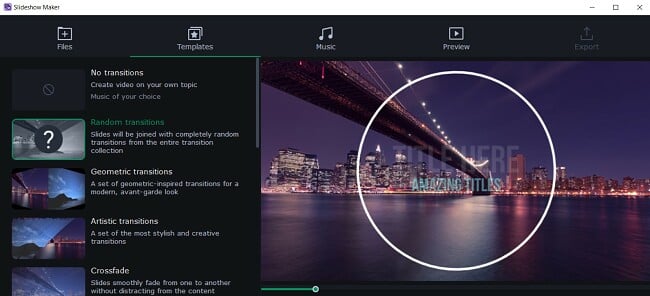
동영상 편집 도구로는 Video Editor Plus와 Video Converter Premium이 있습니다.
Video Editor Plus에는 동영상과 오디오 파일 편집을 위한 다양한 도구가 포함되어 있습니다. 특히 멀티 트랙 타임라인을 통해 필터, 전환 효과, 오디오 파일, 이미지를 손쉽게 추가할 수 있습니다. 또한 이펙트나 이미지가 없다면 이펙트 스토어에서 다양한 무료 및 유료 요소를 사용할 수도 있습니다.
Movavi Unlimited의 가장 큰 장점은 이펙트 스토어를 자유롭게 사용할 수 있다는 것입니다. 이펙트 스토어에는 특정 테마를 위해 준비된 이펙트 세트, 스티커, 전환 효과, 배경, 필터 등이 준비되어 있으며, 이러한 요소를 통해 원하는 대로 사진과 동영상을 편집할 수 있습니다.
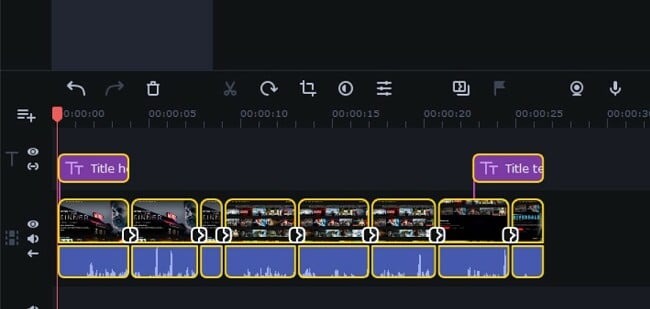
Video Editor Plus에는 흔들림을 보정해 동영상 품질을 향상하는 기능, 원하지 않는 노이즈를 제거하는 기능, 오디오와 동영상 클립을 동기화하는 기능도 포함되어 있습니다.
Video Converter 도구는 동영상을 180여 개의 형식으로 변환하고 VHS 테이프와 TV 신호에서 동영상을 녹화할 수 있습니다.
또한 Movavi Unlimited에는 미디어 플레이어, PDF 리더 및 편집 프로그램, 라이브 스트리머로 사용할 수 있는 화면 녹화 도구도 포함되어 있습니다.
Movavi Unlimited가 30일 환불 보장 정책을 시행하고 있기는 하지만 환불을 받지 못하게 되는 경우도 존재합니다. 다행히 7일 무료 체험을 이용하면 Movavi Unlimited의 앱과 프로그램을 자유롭게 사용할 수 있으며, 무료 체험에는 신용 카드 정보가 필요하지 않습니다.
2. CorelDRAW Graphics Suite: 벡터 및 픽셀 기반 편집 작업을 위한 도구를 갖춘 프로그램
- 디자인과 편집 작업을 간소화할 수 있는 다양한 도구 제공
- 3점 투시도로 프로토타입 시각화 가능
- 사용하기 쉬운 디지털 편집 도구
- 협업을 위해 Microsoft Teams와 통합 가능
- 클릭 한 번으로 색 구성표 변경 가능
- 15일 무료 체험
CorelDRAW Graphics Suite는 디지털 이미지를 만들고 편집하기 위한 최고의 앱 컬렉션이라고 할 수 있습니다. 도구는 직관적으로 구성되어 있어 학생부터 전문 그래픽 디자이너까지 모든 사람이 큰 어려움 없이 배우고 사용할 수 있습니다. 또한 CorelDRAW를 처음 사용하는 사람들을 위해 주요 도구 사용법과 기본 디자인 제작법을 안내하는 튜토리얼도 준비되어 있습니다.

CorelDRAW Graphics Suite에는 다양한 편집 및 디자인 작업을 위한 여러 프로그램이 포함되어 있습니다.
- CorelDRAW: 배너 디자인, 브로슈어, 팸플릿과 같은 마케팅 자료를 만들거나 웹 디자인와 그래픽 디자인 프로젝트를 위한 이미지를 만들 수 있는 벡터 기반 도구입니다.
![coreldraw prespective]() 3점 투시도로 벡터 이미지를 만들 수 있습니다
3점 투시도로 벡터 이미지를 만들 수 있습니다 - Corel PHOTO-PAINT: PHOTO-PAINT는 픽셀 이미지를 편집하고 필터, 색상, 셰이딩 등을 추가할 수 있는 프로그램입니다.
- Corel PowerTRACE: 이미지를 트레이싱해 비트맵 이미지를 확장성 있는 벡터 이미지로 변환하는 AI 도구입니다.
- Corel CAPTURE: 페이지의 특정 부분, 표시되는 화면 또는 전체 페이지를 캡처하고 프로젝트에 직접 업로드할 수 있는 스크린샷 도구입니다.
- Corel CONNECT: 컴퓨터, 로컬 네트워크, Corel 콘텐츠 DVD에서 필요한 콘텐츠를 손쉽게 찾을 수 있는 Corel 탐색기입니다. 클립아트, 사진 이미지, 폰트, 기호, 개체, 파일 형식 등 다양한 항목을 검색할 수 있습니다.
CorelDRAW Graphics Suite에는 작업을 정리하고 다른 사람과 협업할 수 있는 다양한 기능이 준비되어 있습니다. 대시보드에서는 메모를 남기고, 원하는 폰트 스타일과 자주 사용하는 그래픽을 업로드할 수 있습니다.
팀과 함께 일하고 있다면 Microsoft Teams 애플리케이션과 통합해 팀 채팅, 파일 전송, 화상 회의, 화면 공유 기능을 이용할 수 있습니다. 또한 라이브 댓글(Live Commenting) 기능을 통해 클라이언트나 동료와 손쉽게 소통할 수 있으며 메모나 댓글을 남기고, 디자인에 마크업을 추가하고, 작업 완료 처리를 통해 창작 과정을 간소화할 수 있습니다.
CorelDRAW Suite는 15일 무료 체험이 가능합니다. 무료 체험을 이용하면 신용 카드나 결제 정보를 입력하지 않고도 모든 도구와 기능을 자유롭게 사용해 볼 수 있습니다.
3. Luminar: 다양한 AI 도구를 갖춘 디지털 사진 편집 프로그램
- 이미지를 원하는 대로 보정할 수 있는 AI 템플릿
- 하늘 변경 도구로 배경 변경 가능
- 사진에서 원하지 않는 이미지 제거 가능
- 이미지에 전문가용 필터, AR 개체, 스티커 추가 가능
- 전문 편집 도구로 정교한 색상 및 톤 보정 가능
- 7일 무료 체험 가능
사진을 보정하거나 전문 마케팅 이미지를 제작하고 싶다면 Luminar를 추천합니다.
Luminar는 테스트해 본 디지털 사진 편집 프로그램 중 가장 사용하기 쉬운 프로그램이라 할 수 있으며, AI 도구 덕분에 광원, 카메라 흔들림 등 일반적인 문제를 자동으로 수정할 수 있습니다.
Luminar의 워크스페이스는 깔끔하게 구성되어 있으며 모든 편집 도구는 오른쪽에 정렬되어 있습니다. 대부분의 도구는 슬라이더를 좌우로 조정하는 방식으로 사용할 수 있습니다. 수정 결과는 실시간으로 확인할 수 있으며, 수정 결과가 마음에 들지 않는다면 슬라이더를 원래 위치로 되돌려 놓기만 하면 됩니다. 모든 편집은 이미지에 영향을 주지 않기 때문에 원본 이미지가 훼손될 걱정 없이 원하는 편집 작업을 진행하거나 필터를 추가할 수 있습니다.
가장 마음에 들었던 기능은 이미지에서 원하지 않는 개체를 제거하는 기능입니다. 제거하고 싶은 개체를 선택하기만 하면 AI가 자동으로 픽셀과 주변의 색상을 검사해 자연스럽게 개체를 제거해 줍니다.
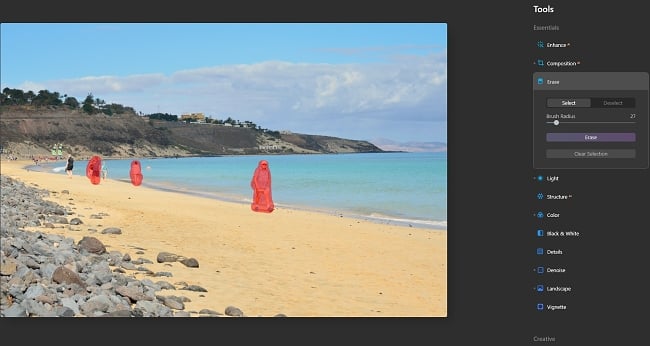
또한 하늘 변경, 햇살 및 AR 개체 추가, 색조 변경 등을 위한 도구도 준비되어 있습니다. 또한 Luminar에서는 이미지를 보정하기 위한 제안 사항도 표시됩니다.
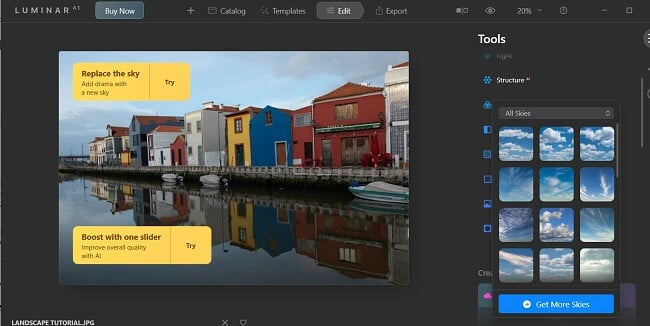
또한 Luminar에는 사람 얼굴, 눈, 입, 피부, 몸을 보정할 수 있는 다양한 도구도 포함되어 있습니다. 도구를 이용하면 픽셀을 조작해 원하는 사진을 얻을 수 있으며, 슬라이더를 좌우로 이동하는 방식으로 수정이 가능합니다. 하지만 슬라이더를 너무 많이 이동하면 부자연스러워 보일 수 있다는 점에 주의해 주세요.
Luminar는 30일 무조건 환불 보장 정책을 시행하고 있으며 7일 무료 체험도 제공하고 있습니다. 환불 보장 정책과 무료 체험을 이용하면 자유롭게 원하는 편집 작업을 진행하고 소프트웨어가 마음에 드는지 확인할 수 있습니다.
어도비 크리에이티브 클라우드 환불 보장 정책
어도비 크리에이티브 클라우드의 환불 정책은 매우 간단합니다. 크리에이티브 클라우드의 모든 기능과 앱은 14일 동안 무료로 체험할 수 있으며, 제품이 마음에 들지 않는다면 위의 과정을 통해 간단하게 구독을 해지하고 자동으로 환불금을 수령할 수 있습니다. 환불 과정은 쉽고 빠르게 진행되었습니다. 특히 환불을 위해 상담원과 대화할 필요가 없다는 것이 마음에 들었습니다.
월간 또는 선불 연간 플랜을 구입했다면 부분 환불을 받을 수 없으며 14일 후에 월간 또는 선불 연간 플랜을 해지하는 경우에는 다음 결제일까지 계속 계정을 사용할 수 있습니다. 연간 구독을 월간 결제로 구입한 경우에는 부분 환불이 가능하지만 구독 비용 잔액의 50%를 해지 수수료로 지불해야 합니다.
또한 14일 환불 보장 정책은 플랜을 구입한 시점을 기준으로 적용된다는 사실에 주의해야 합니다. 예를 들어 이번 달 3일 오전 11시 30분에 플랜을 구입했다면 환불 보장 정책은 이번 달 17일 오전 11시 30분까지 적용됩니다.
자주 묻는 질문
Adobe Creative Cloud 해지하고 구독료를 환불받으려면 어떻게 해야 하나요?
Adobe Creative Cloud에는 계정을 해지하고 구독료 환불을 요청하는 간단한 절차가 있으며 무엇보다도 고객 지원 상담원과 상담할 필요가 없습니다. 이 가이드를 따르면 계정 로그인부터 전액 환불까지 모든 절차를 안내해 드리겠습니다.
언제든지 Adobe Creative Cloud를 해지할 수 있나요?
Adobe Creative Cloud는 14일 환불 보장 혜택을 제공합니다. 14일 이내에 계정을 해지하기만 하면 구독료를 전액 환불받을 수 있습니다. 14일이 지난 후에 해지하면 취소 수수료가 붙습니다.
Adobe 환불 정책에 따르면, 취소 수수료가 발생하는 유일한 구독 유형은 월간 구독료를 결제하는 연간 플래입니다. 계정에 남아 있는 잔액의 50%가 청구되고 나머지 50%는 신용카드로 환불됩니다.
구독 날짜로부터 14일이 지난 후에는 계정을 해지할 수 있는 방법이 없기 때문에 그 외의 두 가지 구독 플랜의 경우 취소 수수료가 없습니다. 대신 계정을 해지하면 반복 청구가 해제되고 현재 청구 주기가 끝날 때까지 구독이 유지됩니다.
Adobe Creative Cloud에서 환불을 처리하는 데 얼마나 걸리나요?
저는 계정을 생성하고 9일 후에 Adobe Creative Cloud 계정을 해지했습니다. 위의 단계를 따랐고 5영업일 이내로 신용카드로 구독료가 환불된 것을 확인했습니다.
결론
어도비 크리에이티브 클라우드는 20여 개의 편집 앱을 이용하고, 손쉽게 파일을 공유하고, 다양한 프로젝트를 업로드하고, 다른 사용자와 협업할 수 있는 훌륭한 프로그램입니다.
하지만 간단한 픽셀이나 벡터 이미지를 위한 편집 프로그램을 찾고 있다면 어도비 크리에이티브 클라우드의 가격이 부담될 수 있습니다.
다행히 어도비는 14일 환불 보장 정책을 시행하고 있어 제품이 마음에 들지 않는 경우에는 구독을 해지하고 전액 환불을 받을 수 있습니다. 테스트 결과 환불 과정은 빠르고 쉽게 진행할 수 있었습니다.
편집 작업을 위한 대체 프로그램을 찾고 있다면 Movavi Unlimited를 사용해 볼 것을 추천합니다. Movavi Unlimited는 디지털 편집, 웹 디자인, 로고 제작, 마케팅 자료 제작 등 다양한 디자인 작업을 위한 앱들을 제공합니다. 또한 7일 무료 체험을 실시하고 있어 위험 부담 없이 프로그램을 사용해 볼 수 있다는 장점도 있습니다.

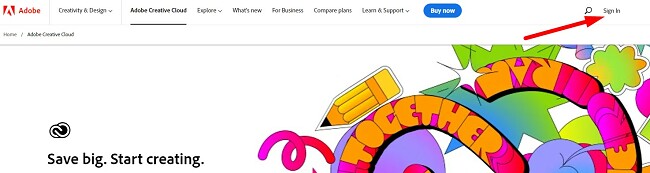
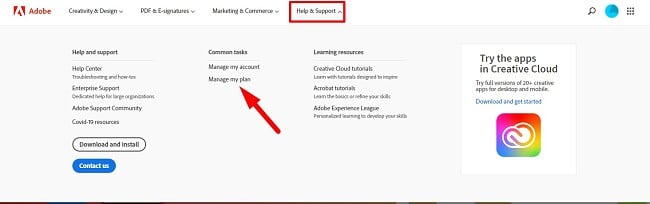
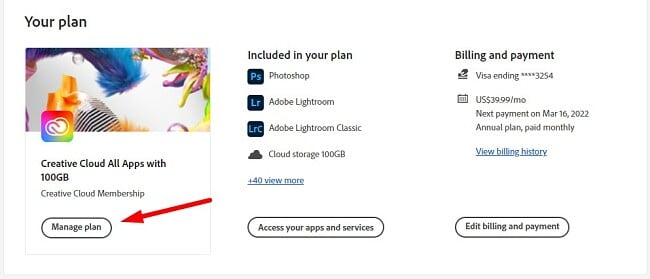
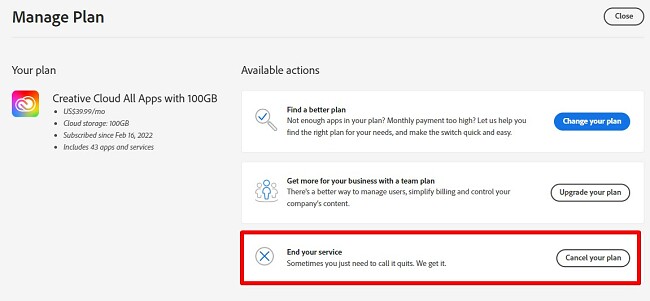
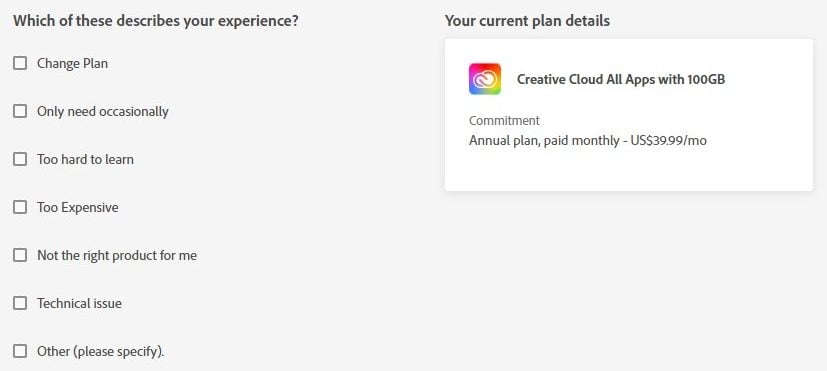
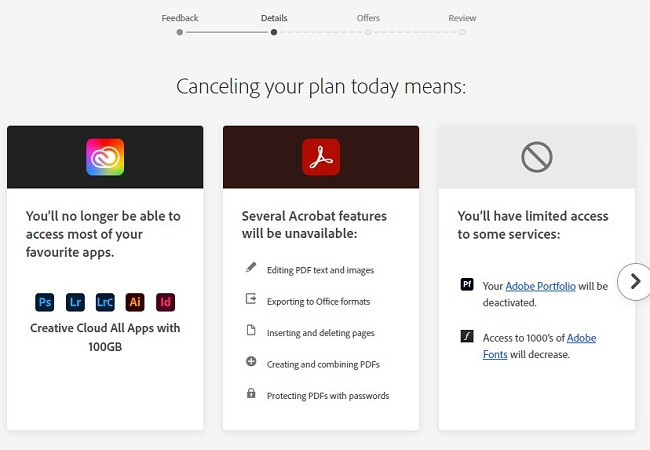
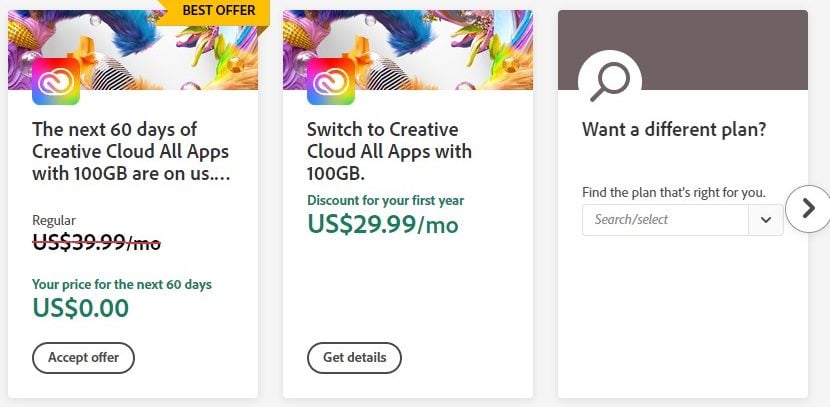
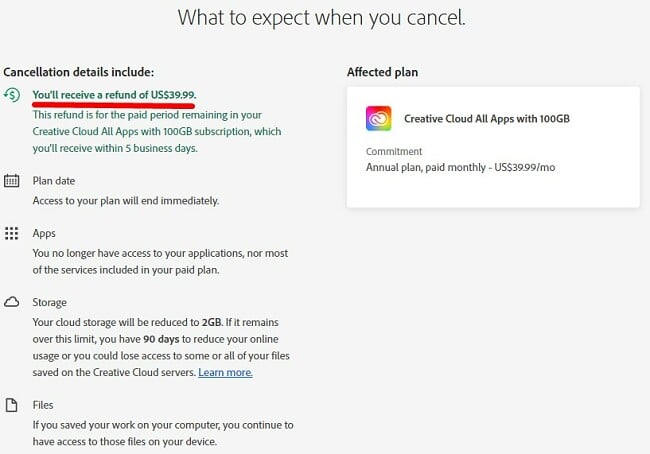
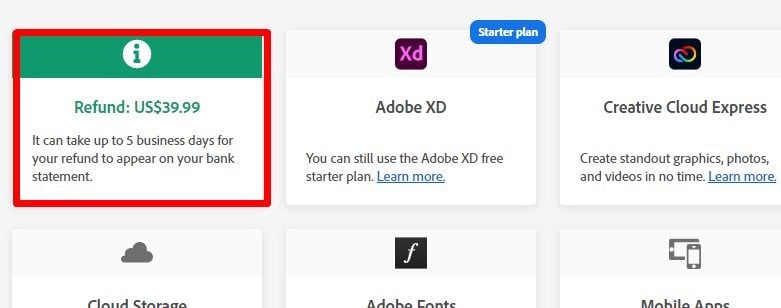
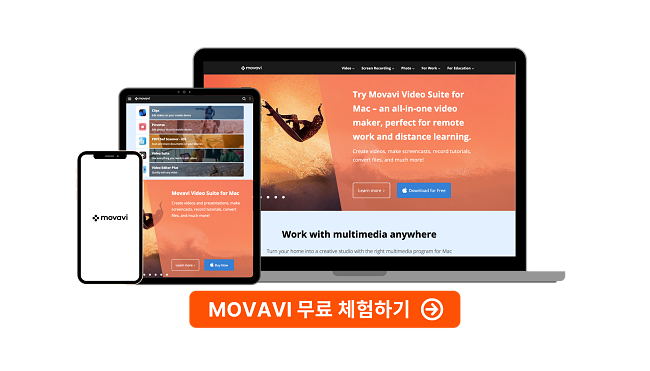






댓글 달기
취소